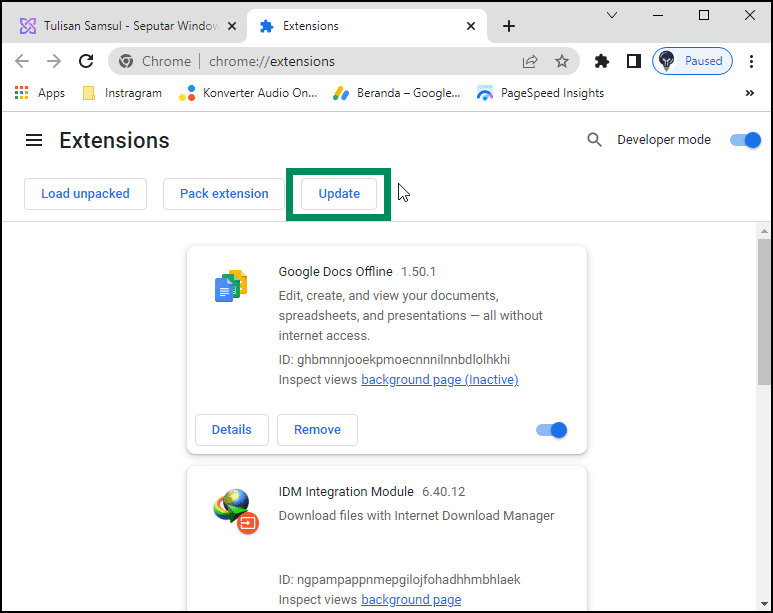Perbarui ekstensi, add-on, dan plug-in di Chrome, Edge, dan Firefox
Artikel tulisansamsul ini akan menunjukan bagaimana Perbarui ekstensi, add-on, dan plug-in di Chrome, Edge, dan Firefox. Kita semua secara teratur memperbarui perangkat lunak yang diinstal pada mesin Windows 11 atau 10 kita. Namun, kami sering lupa memperbarui ekstensi browser, plug-in, dan add-on. Pembaruan sangat penting karena mungkin menyertakan beberapa perbaikan bug serta fitur baru. Terlepas dari pentingnya menjaga semua sistem kami tetap mutakhir, satu area masih belum mendapat perhatian yang cukup. Ekstensi, plug-in, dan add-on adalah tempat yang paling banyak digunakan dan rentan. Kabar baiknya adalah browser seperti Chrome, Edge & Firefox memperbarui add-on dan ekstensi secara otomatis. Namun, jika kamu perlu memperbaruinya secara manual, sebaiknya kamu mengetahui caranya.
Dalam artikel ini , kamu akan belajar memperbarui ekstensi, add-on, dan plug-in secara manual di browser Google Chrome, Microsoft Edge, dan Mozilla Firefox.
Bagaimana Cara Memperbarui Ekstensi Google Chrome?
Jika kamu ingin memperbarui ekstensi di browser Google Chrome secara manual, ikuti langkah berikut:
1. Luncurkan browser Chrome di PC kamu.
2. Kemudian, klik tombol titik tiga (Sesuaikan dan kendalikan Google Chrome) di pojok kanan atas.
3. Di menu drop-down, pilih More tools > Extensions.
4. Setelah selesai, tab baru akan terbuka dengan judul Ekstensi . Di sini, hidupkan sakelar sakelar “Mode pengembang .”
5. Sekarang, tiga tombol akan muncul: Load unpacked ,Kemas ekstensi , dan Perbarui . Untuk memperbarui semua ekstensi yang dipasang, klik tombol Update.
Semua ekstensi yang dipasang di browser Chrome sekarang akan diperbarui, dan kamu akan melihat pesan di bagian bawah “ Ekstensi diperbarui .”
Ekstensi Chrome juga dapat diperbarui dengan mengunjungi chrome > pengaturan dan memilih Ekstensi dari sidebar kiri, lalu nyalakan mode pengembang. Setelah selesai, kamu akan dapat memperbarui semua ekstensi secara bersamaan dengan mengeklik tombol Update.
Bagaimana Cara Memperbarui Ekstensi Edge?
Untuk memperbarui ekstensi Edge, ikuti langkah-langkah sederhana ini:
1. Buka browser Edge.
2. Kemudian, salin dan tempel edge://extensions/ ke bilah alamat dan tekan Enter pada keyboard.
3. Dari sisi kiri, aktifkan Mode pengembang.
4. Sekarang, tiga tombol akan muncul di sisi kanan: Load unpacked , Pack extension , dan
5. Untuk memperbarui semua ekstensi atau addon yang terpasang, klik tombol Update.
Bagaimana Cara Memperbarui Pengaya & Pengaya Firefox?
Untuk memperbarui plugin dan add-on Firefox, ikuti langkah-langkah sederhana ini:
1. Buka browser Firefox.
2. Tempel about://addons ke bilah alamat dan tekan Enter pada keyboard.
3. Di bilah sisi kanan, klik opsi Periksa Pembaruan untuk memperbarui semua add-on dan plugin secara bersamaan.
Di sini, kamu juga dapat mencentang opsi “ Perbarui Add-on Secara Otomatis ” sehingga setiap pembaruan untuk add-on atau plugin akan diterapkan secara otomatis saat Firefox dibuka.
Lebih banyak sumber daya Windows
Untuk artikel yang lebih bermanfaat, cakupan, dan jawaban atas pertanyaan umum tentang Windows 10 dan Windows 11, kunjungi sumber daya berikut:
Windows 11 di Tulisan Samsul - Semua yang harus kamu ketahui
Windows 10 di Tulisan Samsul - Semua yang harus kamu ketahui